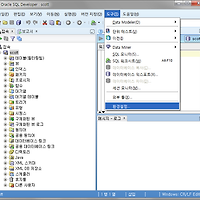01. Aqua Data Studio 7.5 설치프로그램을 실행한다.
02.'OK ' 버튼을 클릭한다.
03. 아래 순서대로 버튼을 클릭한다.
① '계약에 동의합니다.' 항목에 체크한다.
② '다음'을 클릭한다.
04. '다음'을 클릭한다.
05. 설치경로를 확인하고 '다음'버튼을 클릭한다.
06. 바로가기 폴더명을 확인하고 '다음'을 클릭한다.
07. 아이콘을 만들지 여부를 판단하고 '다음'을 클릭한다.
08. 설치가 진행된다.
09. 설치가 완료되면 '완료'버튼 을 클릭한다.
10. 설치가 완료 되었으면 keymaker.jar 파일을 실행해야 한다.
11. 아래 순서대로 키보드를 입력하여 관리자 모드로 터미널 창을 실행한다.
① 시작 + R 버튼을 클릭하여 아래의 실행 창을 띄운다.
② 텍스트 박스에 'cmd'를 입력한다.
③ Ctrl + Shift + Enter 키를 같이눌러 관리자 모드로 터미널 창을 실행한다.
12. 관리자 모드로 터미널이 실행되면 keymaker.jar가 저장된 경로에서 아래와 같이 실행시킨다.
java -jar keymaker.jar run |
13. keymaker.jar가 정상 실행되면 아래와 같은 창이 나타난다.
정상 실행 되었다면 'Patch' 버튼을 클릭한다.
14. Aqua Data Studio 7.5가 설치된 경로의 lib 폴더에서 아래와 같은 순서대로 작업한다.
① 'ads.jar' 파일을 선택한다.
② '열기' 버튼을 클릭한다.
15. 'Patch'가 진행되는것을 확인 할 수 있다.
16. 'Patch' 작업이 마무리 되면 아래와 같은 순서대로 작업을 진행한다.
① 'Name'을 입력한다.
② 'Genarate License Key' 버튼을 클릭한다.
③ 'License Key'가 생성되는 것을 확인 할 수 있다.
17. 설치된 Aqua Data Studio 7.5 실행한다.
18. 14번에서 Name과 License Key를 복사 붙여넣기 한다.
① 회사 이름에 Name에 입력값을 적어 넣는다.
② 라이선스 키에 License Key 생성값을 복사 붙여넣기 한다.
③ '수동 활성화'버튼을 클릭한다.
19. 수동 활성화 창이 팝업되면 인증코드를 전체 복사한다.
20. 좀전에 실행한 Keygen by b!DVT 창에서 아래와 같은 순서대로 입력한다.
① 복사한 인증코드를 'Authorization Key'창에 붙여넣기 한다.
② 'Generate Activation Key' 버튼을 클릭한다.
③ 'Activeation Key'가 생성되면 전체 내용을 복사한다.
21. 다시 수동 활성화 창에서 아래 순서대로 작업을 진행한다.
① 복사한 'Activeation Key' 코드값을 활성화 코드에 붙여넣기 한다.
② 'OK'버튼을 클릭한다.
22. Aqua Data Studio의 인증이 마미루 되면 아래와 같이 나타나는것을 확인 할 수 있다.
23. 파일 → 옵션을 클릭한다.
24. 한글이 지원되는 폰트로 전부 변경한다.
① '일반'을 선택한다.
② '편집기 폰트', '텍스트 결과 폰트', '그리드 결과 폰트' 3개의 항목의 폰트를 변경해 주어야 한다.
25. 아래와 같은 작업으로 '편집기 폰트', '텍스트 결과 폰트', '그리드 결과 폰트' 3개의 항목의 폰트를 변경한다.
① 우측 화살표 버튼을 클릭한다.
② 한글이 지원되는 폰트로 변경한다.
26. 아래와 같은 작업으로 '편집기 폰트', '텍스트 결과 폰트', '그리드 결과 폰트' 3개의 항목의 폰트를 변경한다.
27. 아래와 같이 자동 커밋을 방지한다.
① '쿼리 분석기'를 선택한다.
② '자동 커밋'을 해제한다.
28. ';' 문장 분리기를 설정한다.
① '스크립트'를 선택한다.
② '문장 분리기'를 체크한다.
29. 실행하기 전에 메시지 결과 지우기를 설정한다.
① '결과'를 선택한다.
② '실행하기 전에 메시지 결과 지우기'를 선택한다.
'Oracle > Oracle Setting' 카테고리의 다른 글
| [Oracle] 오라클 11g 삭제하기 (10) | 2017.05.02 |
|---|---|
| [Oracle] 오라클 11g 설치하기 (3) | 2015.03.10 |
| [Oracle] Oralce 11g 배치 파일(bat) 만들기 (1) | 2014.01.20 |
| [Oracle] Oracle SQL Developer에서 '행 번호' 표시하기 (1) | 2013.01.22 |
| [Oracle] Windows7에서 Oracle 설치하기 (0) | 2012.06.25 |









 keymaker.jar
keymaker.jar